PlayStation 5: come si installa il secondo SSD M.2

Sony ha pubblicato una guida su come installare un'unità SSD M.2 nella relativa porta di espansione. La quale viene abilitata dal nuovo firmware disponibile in versione beta
di Rosario Grasso pubblicata il 30 Luglio 2021, alle 13:01 nel canale VideogamesSonyPlaystation
Il nuovo firmware di PlayStation 5 disponibile in versione beta abilita la porta di espansione per le unità SSD M.2 integrata all'interno della console, come abbiamo già visto. Ora Sony ha pubblicato una serie di dettagli sul funzionamento del sistema di espansione dello spazio di storage a disposizione della console.

Perché aggiungere un SSD M.2 alla propria console PS5?
Una volta installato un SSD M.2 nella console PS5, lo spazio di archiviazione supplementare può essere utilizzato per scaricare, copiare e avviare giochi PS5 e PS4, nonché app multimediali. Ciò consente di aumentare lo spazio di archiviazione disponibile sulla console PS5 e si possono spostare liberamente i giochi tra l'unità di archiviazione principale della piattaforma, un dispositivo di archiviazione esterno USB e l'unità di archiviazione SSD M.2 appena aggiunta.
Quali SSD M.2 possono essere utilizzati con una console PS5?
È importante utilizzare solo SSD M.2 supportati per espandere lo spazio di archiviazione della console PS5. Conviene scegliere unità sulla cui confezione appare la chiara indicazione del supporto a PS5. In ogni caso, bisogna sempre assicurarsi di utilizzare un SSD M.2 che soddisfi i requisiti elencati di seguito. Poiché si tratta di un supporto beta, inoltre, va tenuto presente che le specifiche finali potrebbero cambiare prima del rilascio della versione ufficiale del software di sistema.
Requisiti SSD M.2 per PlayStation 5
Interfaccia: SSD PCIe Gen4 x4 M.2 NVMe
Capacità: 250 GB – 4 TB
Struttura di raffreddamento: l'utilizzo di un SSD M.2 con la console PS5 richiede un'efficace dissipazione del calore con una struttura di raffreddamento dedicata, come un dissipatore di calore. Si può in autonomia collegare un SSD M.2, sia con chip su un solo lato che su entrambi i lati. Ci sono anche SSD M.2 che hanno strutture di raffreddamento (come i dissipatori di calore) integrate.
Velocità di lettura sequenziale: consigliata 5.500 MB/s o superiore
Larghezza modulo: larghezza 22 mm (larghezza 25 mm non supportata)
Form Factor: M.2 tipo 2230, 2242, 2260, 2280 e 22110. Queste indicazioni si possono trovare tra le specifiche dei dispositivi SSD M.2. Le prime due cifre si riferiscono alla larghezza, le restanti cifre alla lunghezza.
Tipo di socket: Socket 3 (Key M)
Dimensioni totali inclusa la struttura di raffreddamento: In millimetri: inferiore a 110 mm (lunghezza) x 25 mm (larghezza) x 11,25 mm (altezza).
Lunghezza Le seguenti lunghezze SSD M.2 sono compatibili con le console PS5: 30 mm, 42 mm, 60 mm, 80 mm, 110 mm
Larghezza È richiesto un modulo SSD M.2 da 22 mm di larghezza. La struttura totale (inclusa una struttura di raffreddamento aggiunta) non può superare i 25 mm
Altezza L'altezza totale dell'SSD M.2 e della sua struttura di raffreddamento (come un dissipatore di calore), sia essa integrata o separata, deve essere inferiore a 11,25 mm
Sony specifica che non tutti i giochi riprodotti tramite l'SSD M.2 aggiuntivo avranno le stesse prestazioni che hanno quando eseguiti dall'unità SSD Ultra-High Speed interna di PS5, anche quando la velocità di lettura sequenziale del dispositivo M.2 SSD è superiore a 5500 MB/s. La maggior parte dei dispositivi SSD M.2 con M Key Type 2230, 2242, 2260, 2280 e 22110 e senza una struttura di raffreddamento integrata si adatta allo slot SSD della console PS5. Tuttavia, le dimensioni delle strutture di raffreddamento variano notevolmente e bisogna sempre verificare la compatibilità.
Come installare un SSD M.2 in una console PS5
La guida Sony consiglia di operare in una stanza ben illuminata con un tavolo su cui poter lavorare senza intralci. Un cacciavite a croce o Phillips n. 1 è indispensabile, mentre una piccola torcia è consigliata.
Importante: questa funzione è disponibile solo per gli utenti beta in questo momento. Se è stato installato un SSD M.2 in una console su cui non è installato il software di sistema beta, bisogna rimuovere l'SSD M.2 prima di poter aggiornare il software di sistema. Cliccare qui per installare il firmware beta di PlayStation 5
Prima di procedere con il processo di installazione o rimozione, toccare un oggetto con messa a terra in metallo per rimuovere l'elettricità statica dal corpo. In caso contrario, la console o l'SSD M.2 potrebbero danneggiarsi.
Se si smette di utilizzare la versione beta del firmware e si ripristina il software di sistema all'ultima versione ufficiale ed è stato inserito un SSD M.2, bisognerà rimuoverlo prima di ripristinare il software di sistema. Se non si rimuove l'SSD M.2 prima del ripristino, il software di sistema potrebbe non funzionare correttamente e potrebbe essere necessario installare nuovamente la versione beta del firmware per risolvere il problema.
Se è la prima volta che si utilizza questa specifica unità SSD M.2 con PS5, bisogna formattare l'SSD M.2 subito dopo averlo installato. Quando si formatta l'SSD M.2, tutti i dati salvati sull'unità vengono cancellati. I dati cancellati in questo modo non possono essere recuperati, quindi bisogna prestare attenzione e assicurarsi di non cancellare dati importanti.
Non bisogna spegnere l'unità durante il salvataggio dei dati o la formattazione. Ciò potrebbe causare la perdita di dati o il danneggiamento dell'SSD M.2 o della console PS5.
Non utilizzare un SSD M.2 senza un meccanismo di dissipazione del calore. L'unità SSD M.2 potrebbe essere fornita con tale dotazione o potrebbe essere necessario acquistarla separatamente.
- Andare su Impostazioni > Sistema > Software di sistema > Informazioni sulla Console per verificare che sia installata la versione beta del sistema.
- Tenere premuto il pulsante di accensione per tre secondi per spegnere la console PS5, quindi rimuovere tutti i cavi e i dispositivi dalla console. Attendere un po' che la console PS5 si raffreddi.
- Posizionare la console su un panno morbido su una superficie piana e rimuovere la base.
- Posizionare la console in modo che il foro della vite per la base sia rivolto verso chi esegue l'operazione, il logo PS sia rivolto verso il basso e il pulsante di accensione sia alla sinistra.
- Posizionare i palmi delle mani vicino agli angoli superiori e afferrare il bordo della cover. Tirare delicatamente il coperchio verso l'alto e verso di sé. A questo punto si sente un clic.
Rimuovere la copertura della console PS5
La cover scivola verso l'alto. C'è un lungo coperchio rettangolare sopra lo slot di espansione, fissato con una vite in alto
- Rimuovere la vite dal coperchio dello slot di espansione (A) e quindi rimuovere la cover.
- Rimuovere la vite (B) e il distanziatore (C), quindi regolare il distanziatore in base alle dimensioni dell'SSD M.2.
- Tenere fissa l'estremità dell'SSD M.2, allineare l'incavo del connettore di espansione e in diagonale inserirlo fino in fondo
Se si procede al passaggio successivo con l'SSD M.2 inserito in modo errato o non inserito saldamente fino in fondo, si possono causare danni all'unità di archiviazione o alla PS5
- Inclinare l'SSD M.2 verso il basso e fissarlo con le viti.
- Fissare la copertura dello slot di espansione e assicurate la vite.
- Riposizionare la copertura posizionandola a circa 2 cm dal bordo superiore mentre lo si fa scorrere di nuovo in posizione. Si sentirà un clic quando la copertura è fissata.
- Collegare il cavo di alimentazione, gli altri cavi e la base, quindi accendere l'unità. Quando la console PS5 si accende, viene visualizzata la guida alla formattazione. Seguire le istruzioni sullo schermo e formattare l'SSD M.2.
Come installare giochi e app nell'SSD M.2 su una console PS5
Si possono scaricare giochi dal PlayStation Store sull'SSD M.2. Bisogna andare alla schermata principale e selezionare Impostazioni > Memoria di archiviazione per procedere alla configurazione.
Per spostare giochi e app già installati nella memoria della console:
- Andare alla home e selezionare Raccolta giochi. Evidenziare i dati che si desidera spostare, premere il pulsante Opzioni sul DualShock, quindi selezionare Gestisci contenuti del gioco.
Per controllare lo spazio a disposizione e spostare o eliminare i dati dall'SSD M.2, andare alla schermata principale e selezionare Impostazioni > Memoria di archiviazione e selezionare la voce relativa all'SSD M.2.












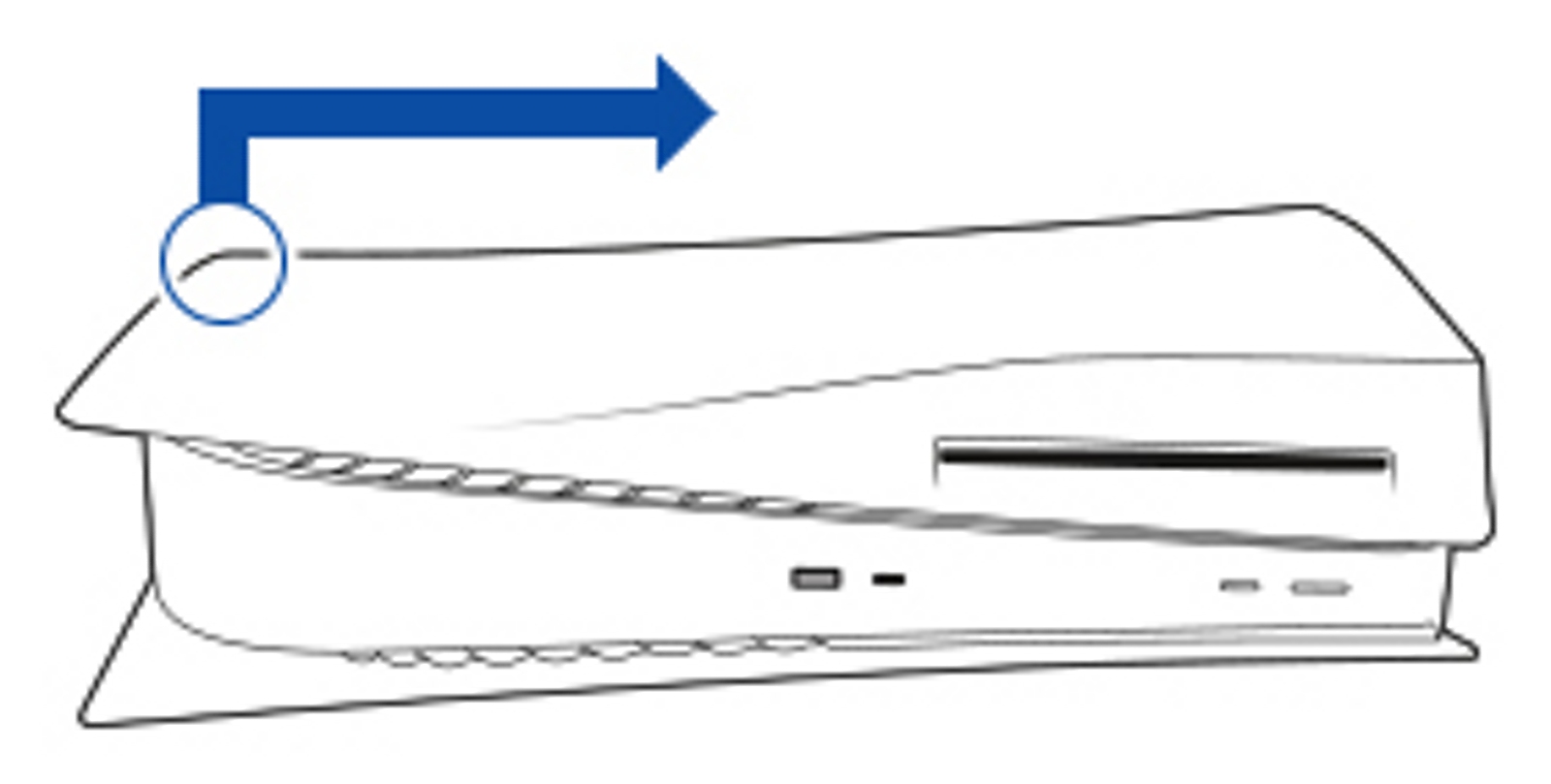
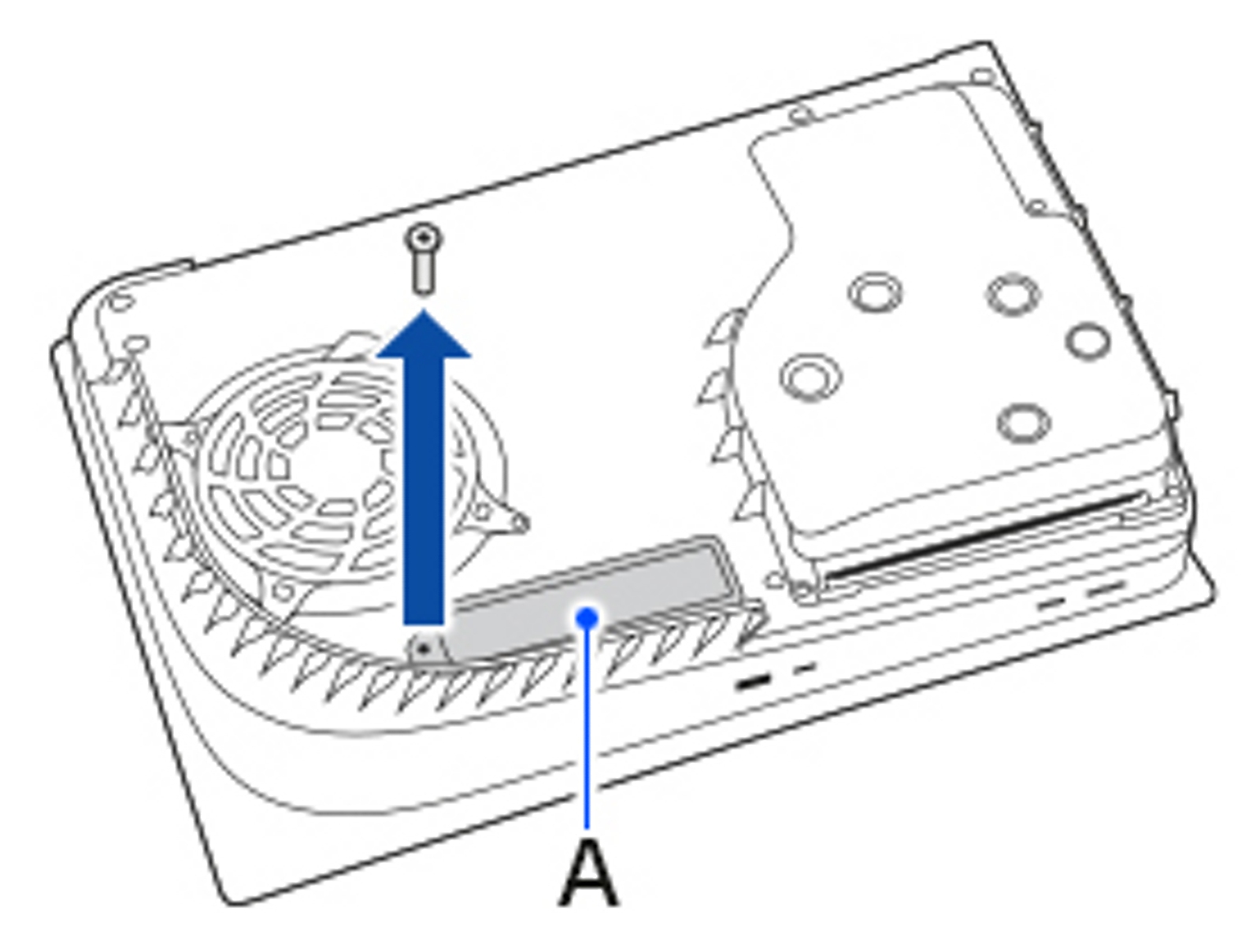
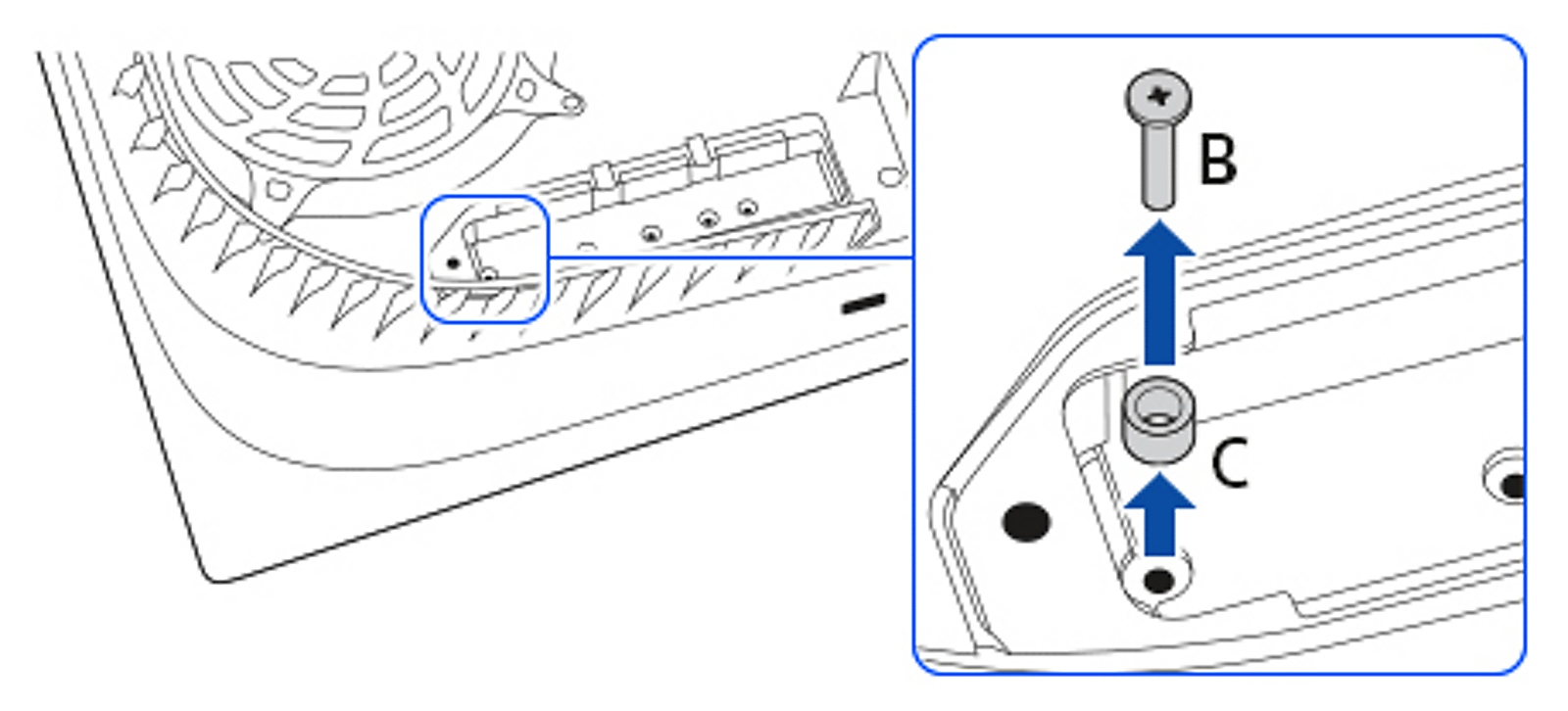
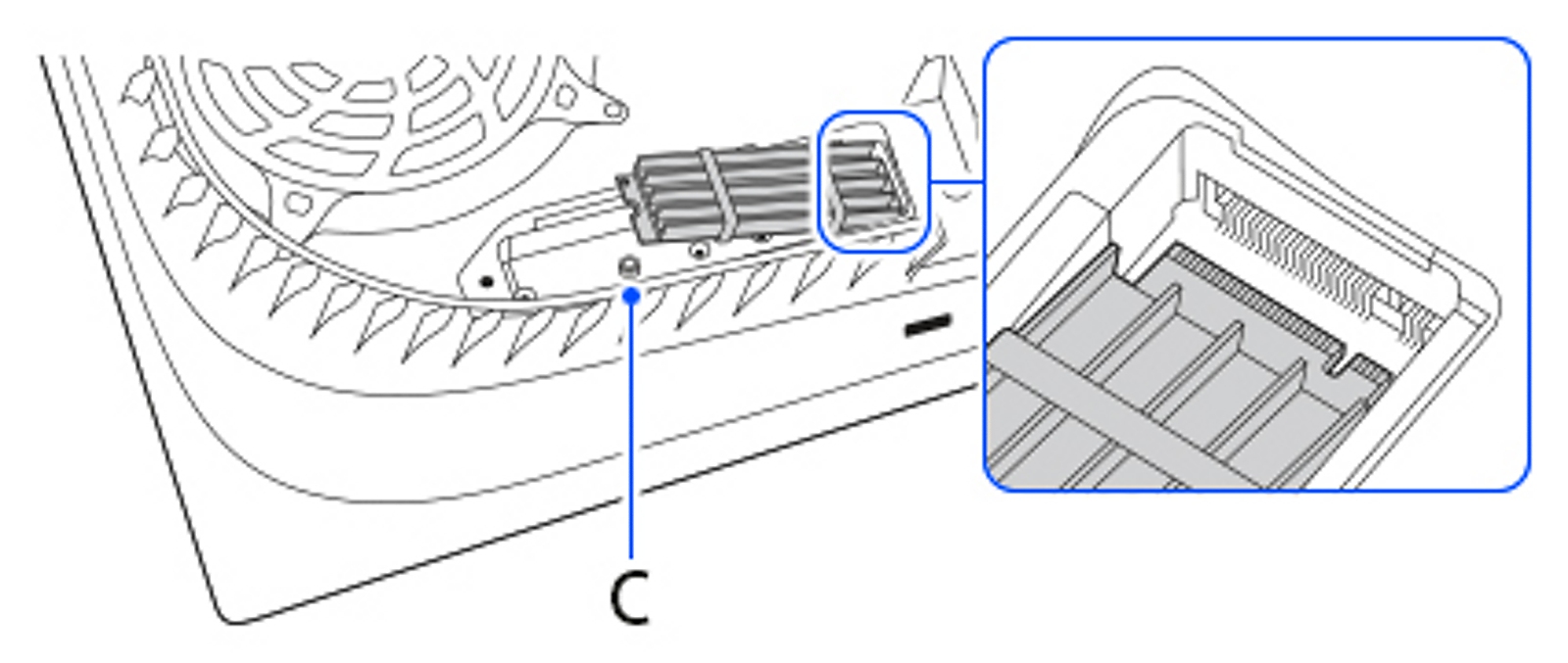
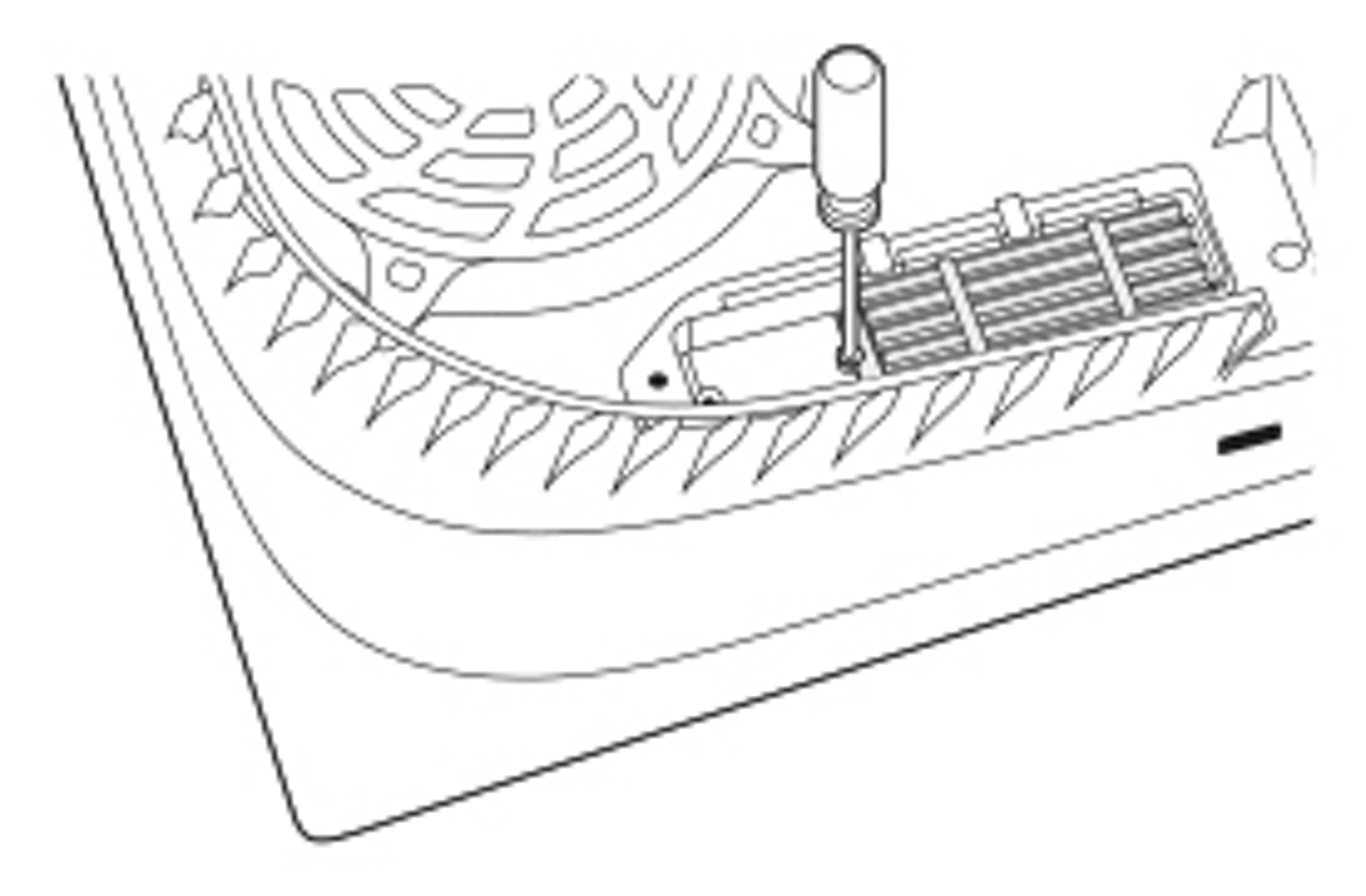
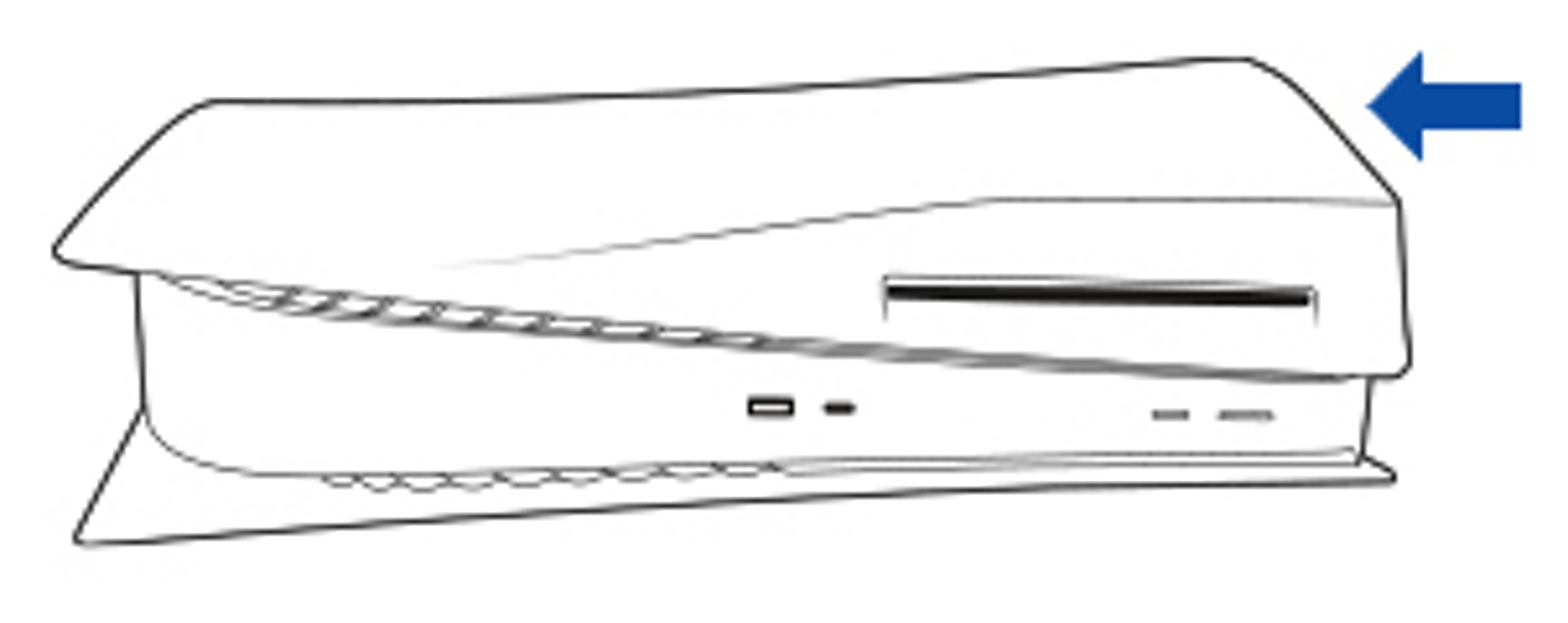



 Microsoft Surface Pro 12 è il 2 in 1 più compatto e silenzioso
Microsoft Surface Pro 12 è il 2 in 1 più compatto e silenzioso Recensione REDMAGIC Astra Gaming Tablet: che spettacolo di tablet!
Recensione REDMAGIC Astra Gaming Tablet: che spettacolo di tablet!  Dopo un mese, e 50 foto, cosa abbiamo capito della nuova Nintendo Switch 2
Dopo un mese, e 50 foto, cosa abbiamo capito della nuova Nintendo Switch 2 Theia potrebbe essere stata fondamentale per lo sviluppo della vita sulla Terra
Theia potrebbe essere stata fondamentale per lo sviluppo della vita sulla Terra Onde gravitazionali: LIGO-Virgo-KAGRA hanno rivelato la più massiccia fusione di buchi neri di sempre
Onde gravitazionali: LIGO-Virgo-KAGRA hanno rivelato la più massiccia fusione di buchi neri di sempre La sovranità digitale si applica anche all'assistenza: arrivano i servizi sovrani di SUSE
La sovranità digitale si applica anche all'assistenza: arrivano i servizi sovrani di SUSE Grok arriva ufficialmente su Tesla, ma non può fare praticamente nulla
Grok arriva ufficialmente su Tesla, ma non può fare praticamente nulla Tesla disegna un pene su Austin: è questa l'innovazione dei Robotaxi?
Tesla disegna un pene su Austin: è questa l'innovazione dei Robotaxi? Meta deve pagare per le notizie in Italia: la decisione dell'AGCOM contro il colosso dei social
Meta deve pagare per le notizie in Italia: la decisione dell'AGCOM contro il colosso dei social OnePlus Nord 5: esperienza da top di gamma nella fascia media? La recensione
OnePlus Nord 5: esperienza da top di gamma nella fascia media? La recensione Amazon, Nothing Phone (3) disponibile con 100€ di sconto: ecco perché è diverso da tutti gli altri
Amazon, Nothing Phone (3) disponibile con 100€ di sconto: ecco perché è diverso da tutti gli altri I computer quantistici "Made in Europe" grazie al consorzio SUPREME
I computer quantistici "Made in Europe" grazie al consorzio SUPREME LiveWire presenta a sorpresa due piccole (e forse meno costose) moto elettriche
LiveWire presenta a sorpresa due piccole (e forse meno costose) moto elettriche Una corsa di troppo: svelati i movimenti del Primo Ministro svedese su Strava
Una corsa di troppo: svelati i movimenti del Primo Ministro svedese su Strava Nastro olografico per pensionare quello magnetico: fino a 200 TB e costo irrisorio
Nastro olografico per pensionare quello magnetico: fino a 200 TB e costo irrisorio PLAI - Mondadori Group Accelerator: le 7 startup selezionate per Batch 2025
PLAI - Mondadori Group Accelerator: le 7 startup selezionate per Batch 2025 TV Mini-LED da 55 pollici con subwoofer integrato: il nuovo modello Hisense scende a 599€ su Amazon
TV Mini-LED da 55 pollici con subwoofer integrato: il nuovo modello Hisense scende a 599€ su Amazon













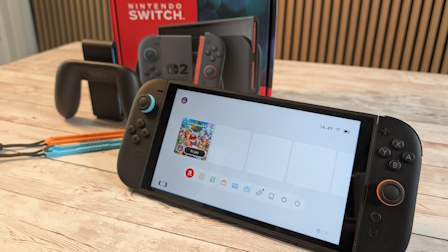






5 Commenti
Gli autori dei commenti, e non la redazione, sono responsabili dei contenuti da loro inseriti - infonon riesco a non quotare, quasi la metà dei commenti in ogni notizia sono lamentele senza senso
Devi effettuare il login per poter commentare
Se non sei ancora registrato, puoi farlo attraverso questo form.
Se sei già registrato e loggato nel sito, puoi inserire il tuo commento.
Si tenga presente quanto letto nel regolamento, nel rispetto del "quieto vivere".